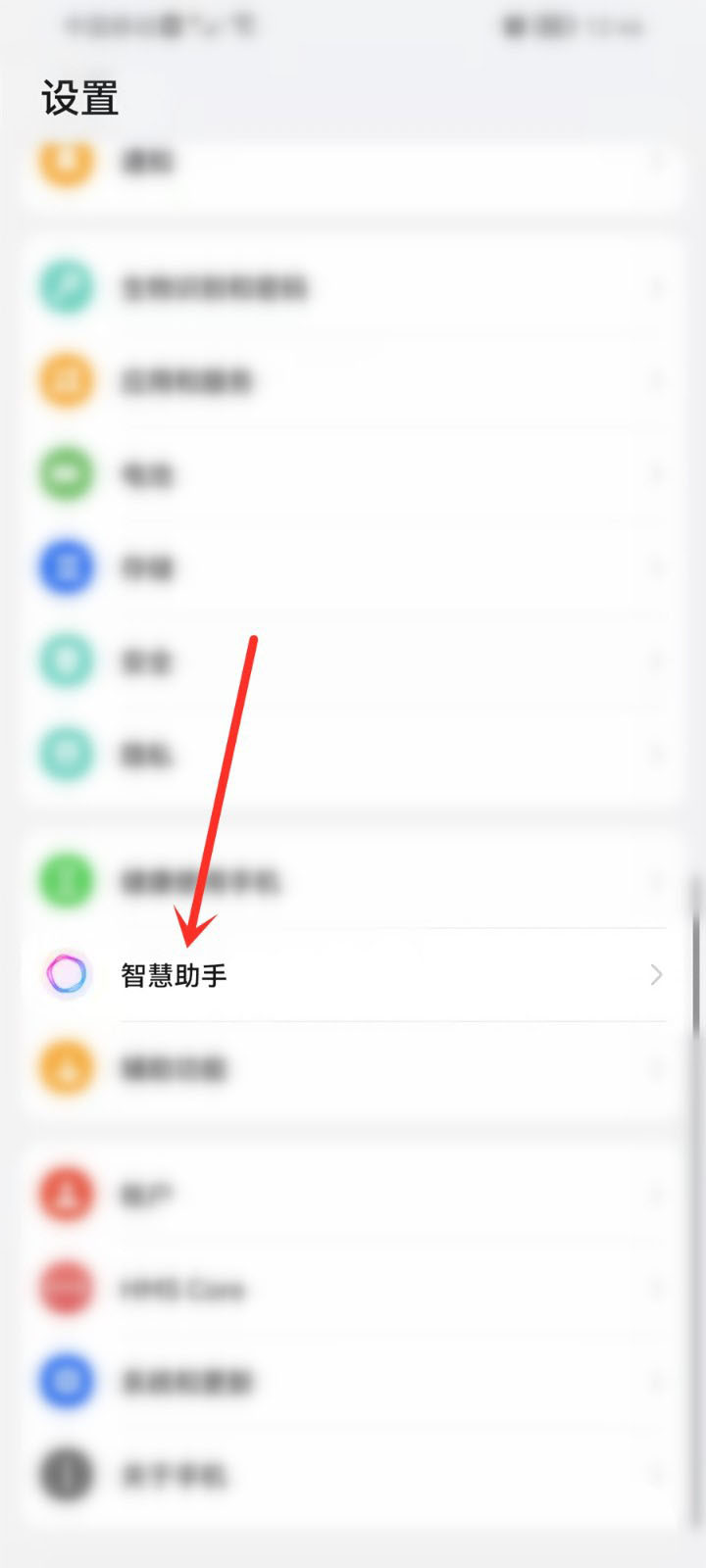华为鸿蒙2.0系统已经上线了,很多使用华为手机的用户都看到了最新的鸿蒙系统2.0并且都更新了,但是还是有部分的用户不知道该怎么去安装,不用着急,下面小编来跟大家说说华为鸿蒙系统官网下载后怎么安装的教程,大家快来看看吧。
工具/原料:华为手机
系统版本:安装系统,鸿蒙系统
华为鸿蒙系统下载安装教程
1、在手机中打开我的华为。
2、点击进入鸿蒙系统公测。
3、查看升级机型,点击参加公测。
4、点击参加公测。
5、点击下载描述文件。
6、进入软件更新,点击新版本进行更新即可。
总结:
1、在手机中打开我的华为。
2、点击进入鸿蒙系统公测。
3、查看升级机型,点击参加公测。
4、点击参加公测。
5、点击下载描述文件。
6、进入软件更新,点击新版本进行更新即可。
以上就是华为鸿蒙系统如何下载安装 华为鸿蒙系统下载安装教程的详细内容,更多关于华为鸿蒙系统下载安装的资料请关注悠久资源网其它相关文章!